ホームポリシーからの作業の適用は、ビデオ会議業界に大きな後押しを与えました。 最近のパンデミックにより、多くのテクノロジー企業は在宅勤務のポリシーを実装する必要があります。 その結果、Zoom、MicrosoftTeamsなどのビデオ会議サービスはすでに大幅に増加していました。
Microsoft Teamsについて言えば、これは世の中で最高の共同作業ツールの1つです。 Microsoft Teamsを使用すると、オンライン会議の手配、他のユーザーとの画面の共有、ビデオハングアウト、ドキュメントの共有などを行うことができます。
また読む:Windows11でインターネット速度をテストする方法
MicrosoftTeamsでビデオの背景をぼかす手順
Microsoft Teamsを使用してビデオ会議に参加したり電話をかけたりする場合は、ビデオの背景を変更することをお勧めします。 そうすることで、周囲のプライバシーを維持するのに役立ちます。 また、Microsoft Teamsでは、ビデオの背景を変更したり、背景をぼかしたりするのに1分もかかりません。 これがその方法です。
1)デスクトップ上のMicrosoftTeamsの背景をぼかす
Microsoft Teamsのデスクトップアプリを使用して、ビデオの背景をぼかすためにこれらの簡単な手順に従う必要があります。
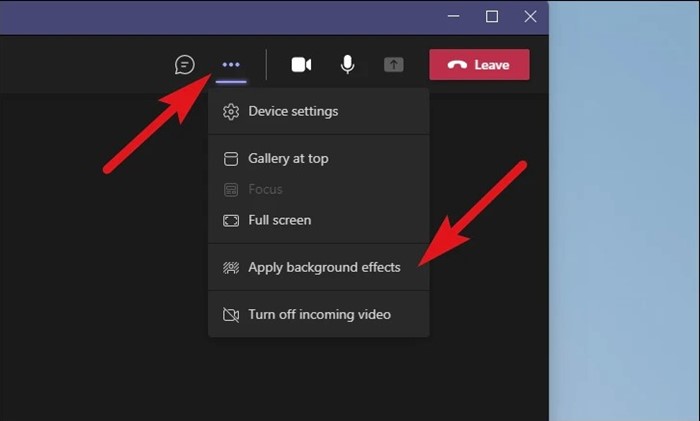
- まず、MicrosoftTeamsデスクトップアプリを開きます。 次に、をクリックします 3つのドット 以下に示すように。
- クリックしてください 申し込み オプションのリストからの背景効果。
- 背景設定で、 ぼかし オプション。
- 完了したら、をクリックします 申し込み ビデオの背景をぼかすボタン。
それでおしまい! これにより、通話のビデオ背景としてぼかし効果が適用されます。
2)iPhone上のMicrosoftTeamsの背景をぼかす
Microsoft Teams iOSアプリを使用して、ビデオの背景をぼかすには、次の手順に従う必要があります。
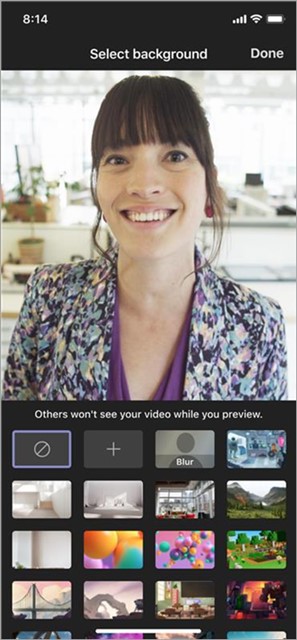
- まず、起動します MicrosoftTeamsアプリ iPhoneで
- 次に、をタップします 背景効果 画面上部の[今すぐ参加]画面で。
- 利用可能なすべてのビデオ背景を示すメニューが下からポップアップ表示されます。 ビデオの背景をぼかすには、をタップします ぼかし オプション。
- 完了したら、をタップします 終わり 右上隅のボタンをクリックして、背景効果パネルを閉じます。
それでおしまい! これにより、ビデオの背景が変わります。 これで、[参加]ボタンをタップして会議に参加できます。
3)Android用MicrosoftTeamsのぼかしビデオの背景
ビデオの背景をぼかす機能は、Android用のMicrosoft Teamsで利用できますが、お使いの携帯電話にそれがあるかどうか ハードウェアとソフトウェアのバージョンによって異なります。
Microsoft Teamsの背景ぼかしオプションは、対応するハードウェアを備えた最新のスマートフォンを含め、ほとんどのAndroidスマートフォンではサポートされていません。
したがって、このガイドは、MicrosoftTeamsでビデオの背景をぼかす方法に関するものです。 通話に参加した後、同じ手順に従って背景をぼかす必要があります。 さらに、Zoom通話でビデオの背景をぼかすこともできます。 さらにサポートが必要な場合は、コメントでお知らせください。
The post MicrosoftTeamsでビデオの背景をぼかす方法 appeared first on Gamingsym Japan.
